Пользователям компьютеров, которые использовали операционную систему Windows в течение значительного периода времени, прежде чем перейти на Mac, потребуется некоторое время, чтобы ознакомиться с OS X.
Хотя пользовательский интерфейс OS X чистый и довольно простой в использовании, как и ОС Windows, проблема заключается в том, что большинство функциональных кнопок расположены в местах, с которыми мы, пользователи Windows, не знакомы. Возьмем, к примеру, кнопки «Закрыть», «Свернуть» и «Развернуть», которые отображаются в верхнем левом углу окна, тогда как в Windows они отображаются в правом верхнем углу.
Пользователи Windows, которые привыкли перемещать курсор мыши в верхнем правом углу окна для доступа к кнопке закрытия, должны привыкнуть к новому расположению после переключения на Mac.
Пользователи, которые часто используют сочетания клавиш для выполнения общих задач, должны сначала отучить сочетания клавиш на ПК, прежде чем запоминать сочетания клавиш на Mac. Как вы, вероятно, знаете, на клавиатуре Mac присутствуют клавиши Option и Command, где клавиши Windows и Alt на стандартной клавиатуре Windows. Несмотря на то, что клавиша Control (Ctrl) очень присутствует, ее нельзя использовать, как в Windows. Например, мы не можем использовать клавиши Ctrl + C и Ctrl + V для выполнения операций копирования и вставки.

Поскольку большинство пользователей ПК привыкли к сочетаниям клавиш Ctrl + C и Ctrl + V, многим трудно отучить эти сочетания клавиш при использовании Mac, особенно при переходе назад и вперед между Windows и Mac.
К счастью, во всех последних версиях операционной системы OS X есть возможность поменять клавиши управления и команды, что позволяет пользователям также использовать многие сочетания клавиш Windows OS в Mac. После замены клавиш управления и команд вы сможете использовать клавиши Ctrl + C, Ctrl + V, Ctrl + T, Ctrl + S и многие другие сочетания клавиш.
Если вам нравится идея замены клавиш управления и команд на Mac, чтобы получить Ctrl + C и Ctrl + V на Mac, следуйте приведенным ниже инструкциям.
ПРИМЕЧАНИЕ. После замены клавиш Ctrl и Command клавиша Ctrl будет функционировать как клавиша Command.
Поменять местами клавиши Command и Control
Шаг 1. Откройте « Системные настройки », щелкнув значок «Системные настройки» в док-станции. Вы также можете запустить диалоговое окно «Системные настройки», щелкнув значок панели запуска в док-станции и затем щелкнув значок «Свойства системы». Ввод системных настроек в поле поиска Spotlight - это еще один вариант, чтобы открыть системные настройки.

Шаг 2. В диалоговом окне «Системные настройки» щелкните значок « Клавиатура», чтобы открыть настройки клавиатуры.
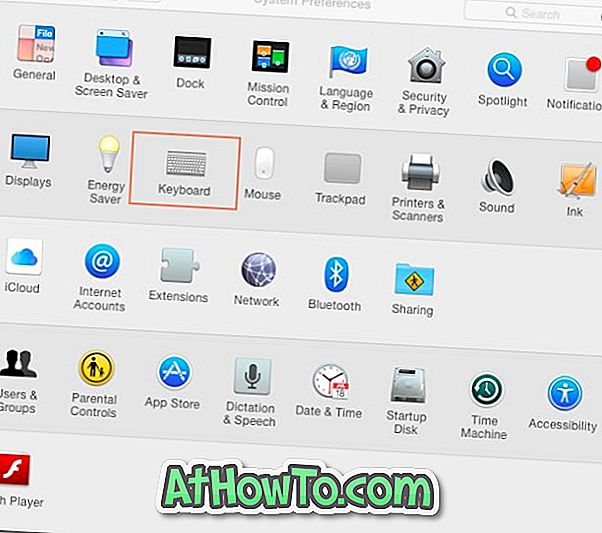
Шаг 3: Здесь, на вкладке « Клавиатура », нажмите кнопку «Модифицирующие клавиши».
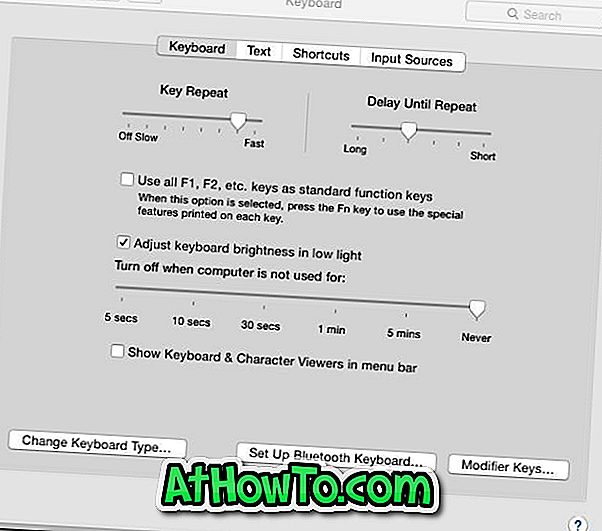
Шаг 4: Раскройте раскрывающееся меню рядом с клавишей управления и выберите Command. Аналогично, раскройте раскрывающееся меню рядом с клавишей Command и выберите клавишу Control.
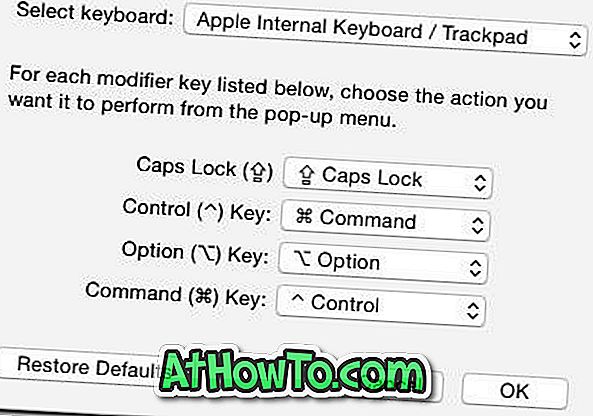
Нажмите кнопку ОК. Это все!






![Установка Windows 7 без использования DVD / USB-накопителя [Метод 1]](https://athowto.com/img/windows-7-guides/822/installing-windows-7-without-using-dvd-usb-drive.jpg)







